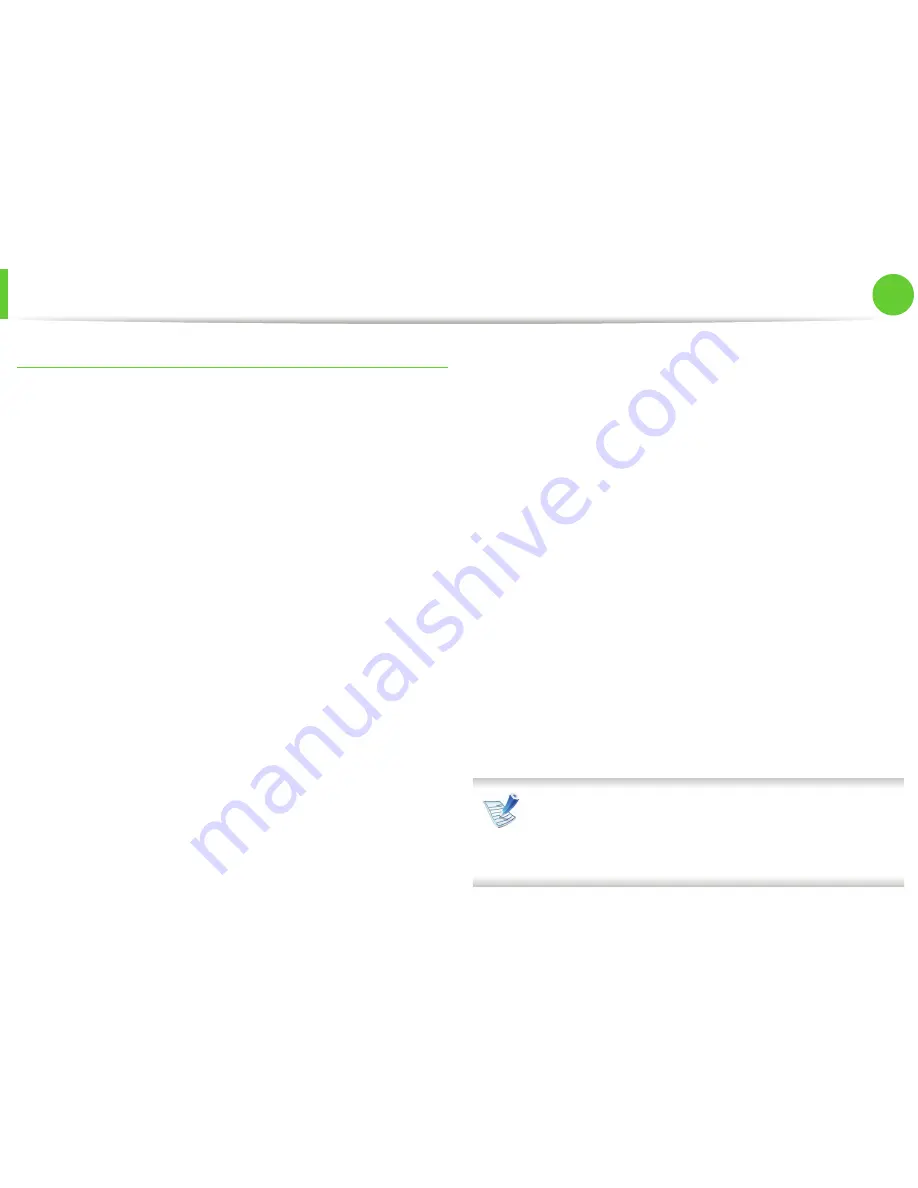
Configurar la red inalámbrica
53
2. Utilización de una impresora
conectada en red
Ad hoc a través de cable USB
Si no dispone de un punto de acceso (AP), puede conectar el
dispositivo de forma inalámbrica a su ordenador configurando
una red inalámbrica ad hoc. Para ello, siga estas sencillas
instrucciones.
►
Elementos que debe preparar
• Equipo conectado a una red
• CD del software que se suministra con el dispositivo
• El dispositivo se instala con una interfaz de red inalámbrica
• Cable USB
►
Creación de la red ad-hoc in Macintosh
1
Verifique que el cable USB esté conectado al dispositivo.
2
Encienda el equipo y el dispositivo.
3
Inserte el CD de software suministrado en la unidad de
CD-ROM.
4
Haga doble clic en el icono de CD-ROM que aparece en el
escritorio de Macintosh.
5
Haga doble clic en la carpeta
MAC_Installer
.
6
Haga doble clic en el icono
Installer OS X
.
7
Introduzca la contraseña y haga clic en
Aceptar
.
8
Haga clic en
Continuar
.
9
Lea el Acuerdo de licencia y haga clic en
Continuar
.
10
Haga clic en
Aceptar
para aceptar el Acuerdo de licencia.
11
Seleccione
Instalación Simple
y haga clic en
Instalar
. Se
recomienda
Instalación Simple
para la mayoría de los
usuarios. Se instalarán todos los componentes necesarios
para las operaciones del dispositivo.
Si selecciona
Instalación personalizada (10.4)
, puede
elegir las operaciones individuales para instalar.
12
Haga clic en
Instalación y configuración inalámbrica
.
13
El software buscará los dispositivos de red inalámbrica.
Si no se pudo realizar la búsqueda, compruebe si el cable
USB está conectado correctamente al ordenador y al
dispositivo, y siga las instrucciones que aparecen en la
ventana.
Summary of Contents for ML-4512ND
Page 3: ...Contenido 3 5 Ap ndice 107 Especificaciones 118 Informaci n reglamentaria 128 Copyright...
Page 72: ...Limpieza de la impresora 72 3 Mantenimiento...
Page 73: ...Limpieza de la impresora 73 3 Mantenimiento 7 Limpieza del rodillo de la bandeja...
Page 77: ...Soluci n de atascos de papel 77 4 Soluci n de problemas 2 En la bandeja opcional...
Page 78: ...Soluci n de atascos de papel 78 4 Soluci n de problemas 3 En la bandeja multiusos...
Page 80: ...Soluci n de atascos de papel 80 4 Soluci n de problemas...
Page 84: ...Soluci n de atascos de papel 84 4 Soluci n de problemas...
Page 87: ...Soluci n de atascos de papel 87 4 Soluci n de problemas Atasco de papel dentro del acabado...
Page 129: ...Informaci n reglamentaria 129 5 Ap ndice 20 China nicamente...
Page 296: ...ndice 164 problemas habituales de Windows 134 uso de SetIP 12 54...






























